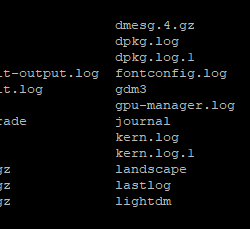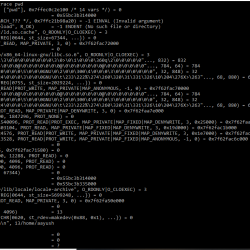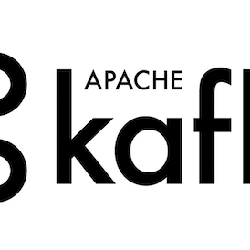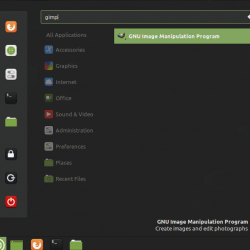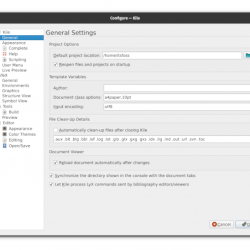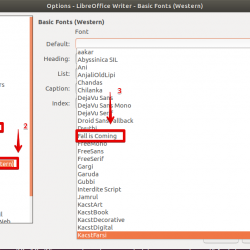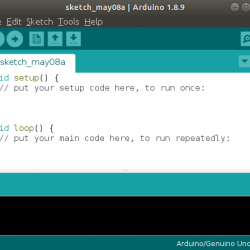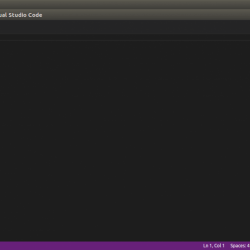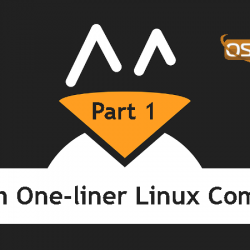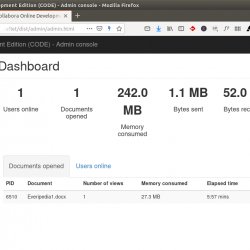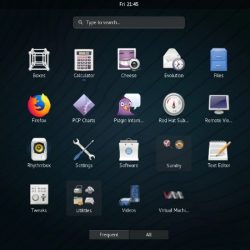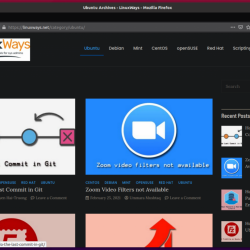今天,我们将讨论一个简单但有用的命令行实用程序,名为 “代理人”. 顾名思义,它可以帮助您轻松快速地在我们的系统上应用和管理代理设置。 使用 ProxyMan,我们可以在多个点自动设置或取消设置代理设置,而无需一一手动配置。 它还允许您保存设置以供以后使用。 简而言之,ProxyMan 使用单个命令简化了配置系统范围代理设置的任务。 它是免费的开源实用程序,用 重击 和标准的 POSIX 工具,不需要依赖。 如果您在代理服务器后面并且想要一次性在系统范围内应用代理设置,ProxyMan 会很有帮助。
内容
安装 ProxyMan
从下载最新的 ProxyMan 版本 发布页面. 它以 zip 和 tar 文件的形式提供。 我要下载 zip 文件。
$ wget https://github.com/himanshub16/ProxyMan/archive/v3.1.1.zip
解压下载的 zip 文件:
$ unzip v3.1.1.zip
上面的命令将提取名为“ProxyMan-3.1.1” 在您当前的工作目录中。cd 到该文件夹并安装 ProxyMan,如下所示:
$ cd ProxyMan-3.1.1/
$ ./install
如果你看到 “安装成功” 消息作为输出,恭喜! ProxyMan 已安装。
让我们继续看看如何配置代理设置。
配置系统范围的代理设置
ProxyMan 的使用非常简单直接。 就像我已经说过的,它允许我们设置/取消设置代理设置,列出当前代理设置,列出可用配置,将设置保存在配置文件中并稍后加载配置文件。 Proxyman 目前管理的代理设置为 GNOME gsettings, bash, 易于, dnf, 混帐, 海平面以上 和 投递箱.
设置代理设置
要在系统范围内设置代理设置,只需运行:
$ proxyman set
您将被要求回答一系列简单的问题,例如,
- HTTP 代理主机 IP 地址,
- HTTP端口,
- 使用用户名/密码验证,
- 对 HTTPS 和 FTP 使用相同的设置,
- Save 供以后使用的配置文件,
- 最后,选择目标列表以应用代理设置。 您可以一次选择所有选项,也可以使用空格分隔多个选项。
上述命令的示例输出:
Enter details to set proxy HTTP Proxy Host 192.168.225.22 HTTP Proxy Port 8080 Use auth - userid/password (y/n)? n Use same for HTTPS and FTP (y/n)? y No Proxy (default localhost,127.0.0.1,192.168.1.1,::1,*.local) Save profile for later use (y/n)? y Enter profile name : proxy1 Saved to /home/sk/.config/proxyman/proxy1. Select targets to modify | 1 | All of them ... Don't bother me | 2 | Terminal / bash / zsh (current user) | 3 | /etc/environment | 4 | apt/dnf (Package manager) | 5 | Desktop settings (GNOME/Ubuntu) | 6 | npm & yarn | 7 | Dropbox | 8 | Git | 9 | Docker Separate multiple choices with space ? 1 Setting proxy... To activate in current terminal window run source ~/.bashrc [sudo] password for sk: Done
列出代理设置
要查看当前代理设置,请运行:
$ proxyman list
样本输出:
Hmm... listing it all Shell proxy settings : /home/sk/.bashrc http_proxy="https://192.168.225.22:8080/" ftp_proxy="ftp://192.168.225.22:8080/" rsync_proxy="rsync://192.168.225.22:8080/" no_proxy="localhost,127.0.0.1,192.168.1.1,::1,*.local" HTTP_PROXY="https://192.168.225.22:8080/" FTP_PROXY="ftp://192.168.225.22:8080/" RSYNC_PROXY="rsync://192.168.225.22:8080/" NO_PROXY="localhost,127.0.0.1,192.168.1.1,::1,*.local" https_proxy="/" HTTPS_PROXY="/" git proxy settings : http https://192.168.225.22:8080/ https https://192.168.225.22:8080/ APT proxy settings : 3 Done
取消代理设置
要取消设置代理设置,命令将是:
$ proxyman unset
您可以通过输入数字一次取消所有目标的代理设置 1 或输入任何给定数字以取消设置相应目标的代理设置。
Select targets to modify | 1 | All of them ... Don't bother me | 2 | Terminal / bash / zsh (current user) | 3 | /etc/environment | 4 | apt/dnf (Package manager) | 5 | Desktop settings (GNOME/Ubuntu) | 6 | npm & yarn | 7 | Dropbox | 8 | Git | 9 | Docker Separate multiple choices with space ? 1 Unset all proxy settings To activate in current terminal window run source ~/.bashrc Done
要应用更改,只需运行:
$ source ~/.bashrc
在 ZSH 上,请改用以下命令:
$ source ~/.zshrc
要验证代理设置是否已被删除,只需运行“proxyman list”命令:
$ proxyman list Hmm... listing it all Shell proxy settings : /home/sk/.bashrc None git proxy settings : http https APT proxy settings : None Done
如您所见,所有目标都没有代理设置。
查看配置列表(配置文件)
还记得我们在“设置代理设置”部分中将代理设置保存为配置文件吗? 您可以使用以下命令查看可用配置文件的列表:
$ proxyman configs
样本输出:
Here are available configs! proxy1 Done
如您所见,我们只有一个配置文件,即 代理1.
加载配置文件
配置文件将一直可用,直到您永久删除它们,因此您可以随时使用以下命令加载配置文件(例如 proxy1):
$ proxyman load proxy1
此命令将列出 proxy1 配置文件的代理设置。 您可以通过输入以空格分隔的相应数字来将这些设置应用于所有或多个目标。
Loading profile : proxy1 HTTP > 192.168.225.22 8080 HTTPS > 192.168.225.22 8080 FTP > 192.168.225.22 8080 no_proxy > localhost,127.0.0.1,192.168.1.1,::1,*.local Use auth > n Use same > y Config > Targets > Select targets to modify | 1 | All of them ... Don't bother me | 2 | Terminal / bash / zsh (current user) | 3 | /etc/environment | 4 | apt/dnf (Package manager) | 5 | Desktop settings (GNOME/Ubuntu) | 6 | npm & yarn | 7 | Dropbox | 8 | Git | 9 | Docker Separate multiple choices with space ? 1 Setting proxy... To activate in current terminal window run source ~/.bashrc Done
最后,使用命令激活更改:
$ source ~/.bashrc
对于 ZSH:
$ source ~/.zshrc
删除配置文件
要删除配置文件,请运行:
$ proxyman delete proxy1
输出:
Deleting profile : proxy1 Done
要显示帮助,请运行:
$ proxyman help
相关阅读:
- ScanSSH – 快速 SSH 服务器和开放代理扫描器
结论
在我了解 Proxyman 之前,我曾经在多个地方手动应用代理设置,例如包管理器、Web 浏览器等。现在不行了! ProxyMan 在几秒钟内自动完成了这项工作。 希望这可以帮助。
资源:
- ProxyMan GitHub 存储库
感谢您的光临!
帮助我们帮助您:
- 订阅我们的电子邮件通讯: 立即注册
- 支持 OSTechNix: 通过贝宝捐款
- 下载免费的电子书和视频: TradePub 上的 OSTechNix
- 联系我们: 红迪网 | Facebook | 推特 | 领英 | RSS订阅
祝你有美好的一天!!
配置代理设置Linux开源ProxyMan